死磕Java系列之GUI 组件和事件监听
当我们搭建好图形界面窗体的时候,需要向窗体中加入各种组件,便于用户操作,用户在窗体中都会有哪些操作呢?窗体是程序与使用者可交互的接口,比如说登录界面,用户可以输入姓名和密码,点击登录按钮,登录到另一个界面,在下一个界面有更多的操作,比如说有多个选择组成的菜单,需要输入文本的文本框,用来标记的标签等。综上,一个窗体中有多个组件,组件有文本组件,按钮组件,标签组件和列表组件。当然了,一个窗体中有组件是不够的,还需要在窗体中加入监听事件,监听事件也就是说当用户点击相应的组件的时候,程序作出的响应反应,比如说登录界面点击登录按钮以后,监听器事件就是检测密码是否正确,然后选择跳入到另一个界面,这样的话,如何在窗体中加入组件呢?监听器事件有哪些类型,如何定义呢?
(一)组件
在窗体中加入各种组件便于用户操作,组件有文本组件,按钮组件,标签组件和列表组件。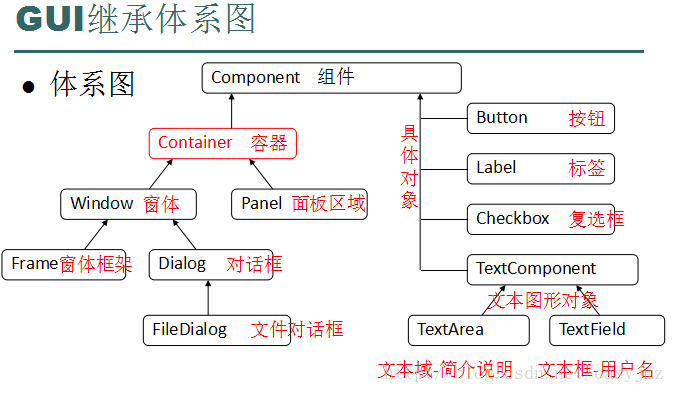
具体的组件设计方式可见Java Swing 图形界面开发(目录)
1. 文本组件
- JTextField 是一个轻量级组件,它允许编辑单行文本。
JavaSwing_2.6: JTextField(文本框)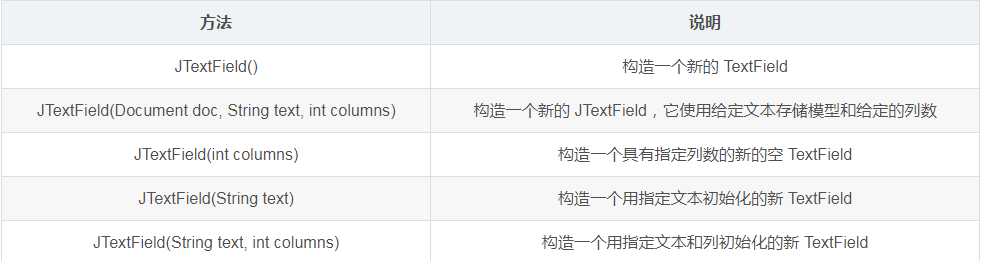
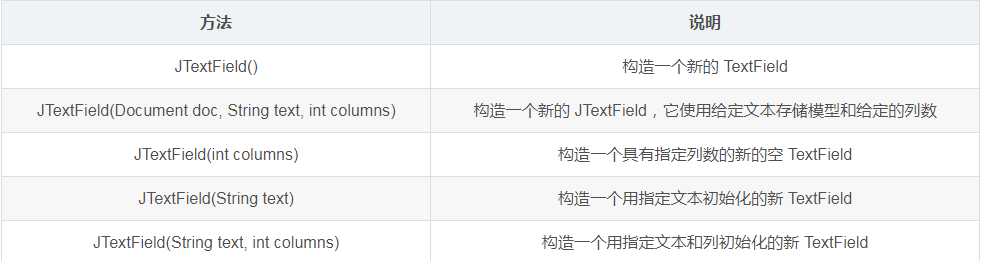
- JPasswordField 是一个轻量级组件,允许编辑单行文本,其视图指示键入内容,但不显示原始字符,显示为密码框。
JavaSwing_2.7: JPasswordField(密码框)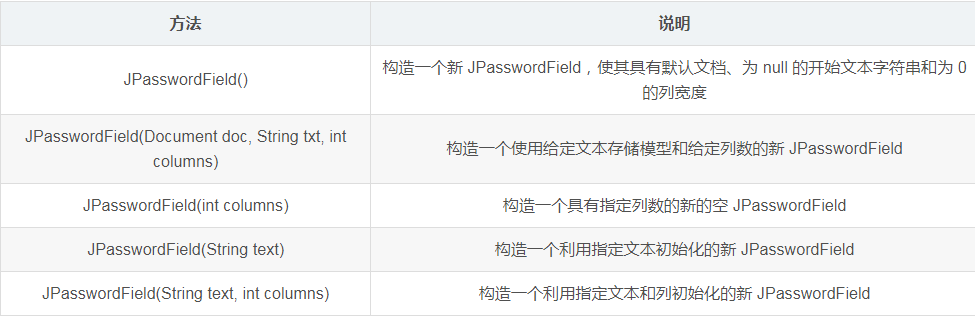
JTextArea 是一个显示纯文本的多行区域。
JavaSwing_2.8: JTextArea(文本区域)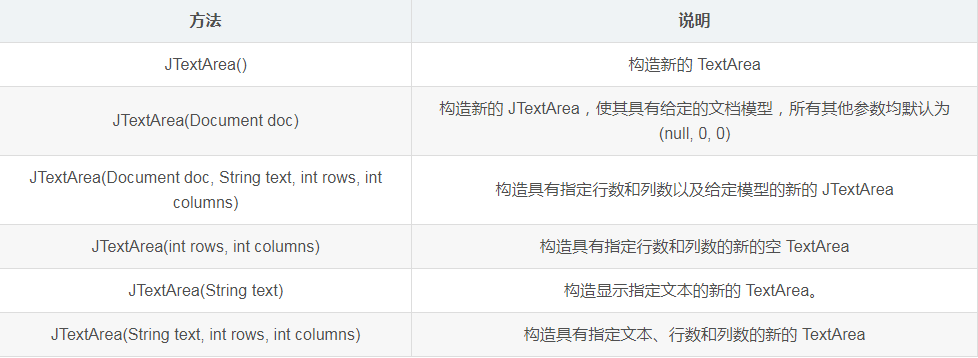
示例代码:package VideoTest;
import javax.swing.JFrame;
import javax.swing.JPanel;
import javax.swing.JPasswordField;
import javax.swing.JTextArea;
import javax.swing.JTextField;public class TEST02 extends JFrame
{
public TEST02()
{super("SwingDemo");//定义名称JPanel root = new JPanel();//实例化容器root.add(new JTextField("我是JTextField"));//加入文本框root.add(new JPasswordField("我是JPasswordField"));//加入密码框root.add(new JTextArea("我是JTextArea"));//加入文本域add(root);//定义窗体相关参数setSize(400, 300);setDefaultCloseOperation(EXIT_ON_CLOSE);setVisible(true);
}
public static void main(String[] args)
{new TEST02();
}
}
运行结果: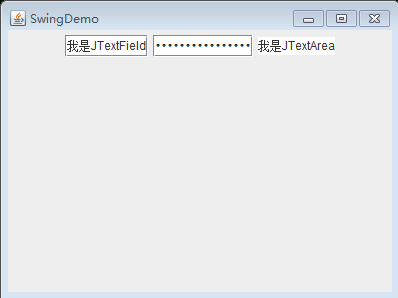
2. 按钮组件
- JButton 其表现形式为一个按钮。
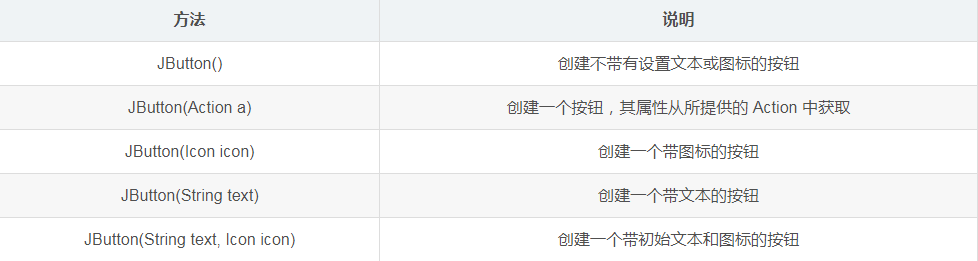
- JToggleButton有两个状态:按下和弹起。
JavaSwing_2.5: JToggleButton(开关按钮)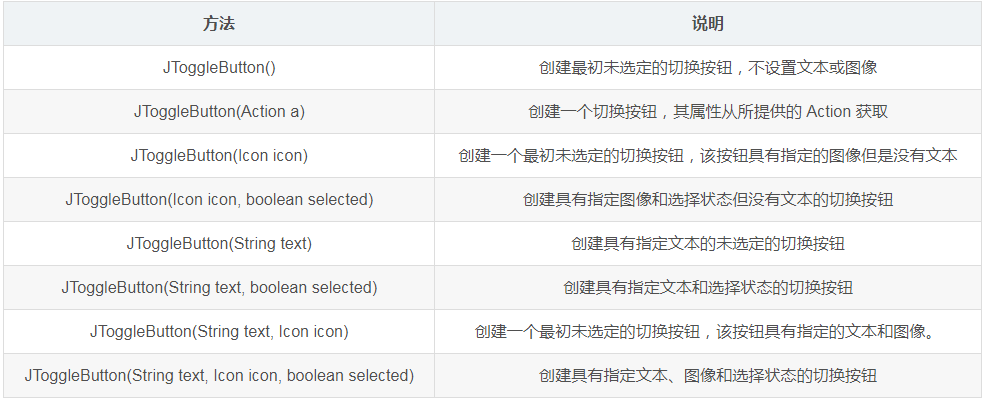
-单选按钮(JRadioButton), 实现一个单选按钮,此按钮项可被选择或取消选择,并可为用户显示其状态。与 ButtonGroup 对象配合使用可创建一组按钮,一次只能选择其中的一个按钮。
JavaSwing_2.3: JRadioButton(单选按钮)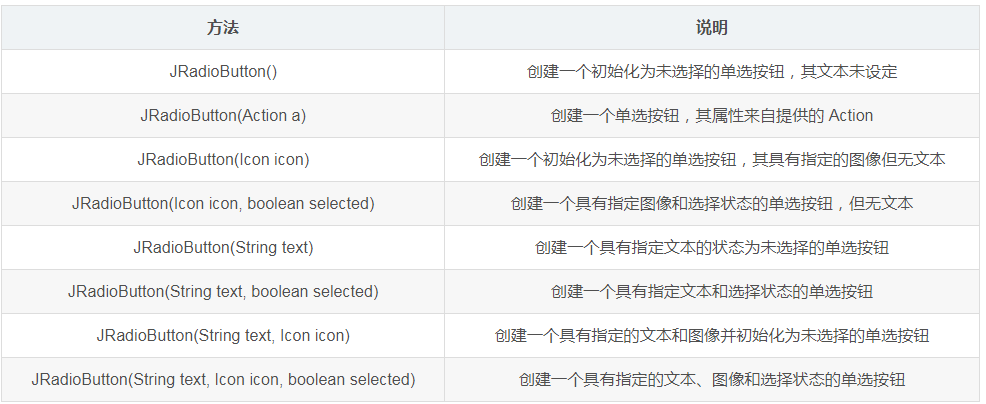
3. 标签组件
- 标签 ,使用JComponent的子类JLabel类创建标签,标签为用户提供信息提示。
JavaSwing_2.1: JLabel(标签)
4. 列表组件
窗口中的菜单条、菜单、菜单项是我们所熟悉的组件,菜单放在菜单条里,菜单项放在菜单中菜单条 。菜单条,菜单,菜单项的关系是:菜单项是菜单的具体名称,菜单加入到菜单条中,菜单条加入容器中,菜单条是将菜单放入窗体的方法,具体而言,饭店的菜单上,菜单条就是大饭店的菜单本,菜单就是饭店菜单的菜单页, 菜单项就是具体的某一个菜的名称。 - JMenubar 是一个菜单条,JFrame类用一个把菜单条放到窗口的方法:
setJMenuBar( JMenuBar bar);
该方法将菜单条添加到窗口的顶端,需要注意的是,只能向窗口添加一个菜单条。
JavaSwing_4.5: JMenuBar(菜单栏)
- 菜单 JMenu负责创建菜单。
- 菜单项 JMenuItem负责创建菜单项
JMenuItem(String text, Icon icon)
package VideoTest;import java.awt.event.InputEvent;import java.awt.event.KeyEvent;import javax.swing.JFrame;import javax.swing.JMenu;import javax.swing.JMenuBar;import javax.swing.JMenuItem;import javax.swing.KeyStroke;import javax.swing.WindowConstants;/*** 菜单条,菜单,菜单项的关系是:菜单项是菜单的具体名称,菜单加入到菜单条中,菜单条加入容器中,* 菜单条是将菜单放入窗体的方法,具体而言,饭店的菜单上,菜单条就是大饭店的菜单本,菜单就是饭店菜单的菜单页* 菜单项就是具体的某一个菜的名称。*/public class TEST02 extends JFrame {JMenuBar menubar;//实例化 菜单条JMenu menu, subMenu;//实例化菜单JMenuItem item1, item2;//实例化菜单项public static void main(String[] args) {TEST02 win = new TEST02("带窗口的菜单", 20, 30, 400, 500);}public TEST02() {}//定义方法设置窗体的参数,输入窗体的大小,名称,和位置public TEST02(String s, int x, int y, int w, int h) {init(s);setLocation(x, y);setSize(w, h);setVisible(true);setDefaultCloseOperation(WindowConstants.DISPOSE_ON_CLOSE);}void init(String s) {setTitle(s);menubar = new JMenuBar();menu = new JMenu("菜单"); // JMnud的实例就是一个菜单/*** 一级菜单项*/subMenu = new JMenu("软件项目"); // 子菜单item1 = new JMenuItem("Java话题"); // 创建菜单项//使用JMenuItem的构造方法设置图标item2 = new JMenuItem("动画话题" );item1.setAccelerator(KeyStroke.getKeyStroke('A'));item2.setAccelerator(KeyStroke.getKeyStroke(KeyEvent.VK_S, InputEvent.CTRL_MASK));//菜单项加入菜单中。menu.add(item1);menu.addSeparator();menu.add(item2);menu.add(subMenu);/*** 添加二级菜单项*/subMenu.add(new JMenuItem("汽车销售系统" ));subMenu.add(new JMenuItem("农场信息系统" ));menubar.add(menu); // 菜单条中加入菜单setJMenuBar(menubar); // 添加一个菜单条}}
运行结果: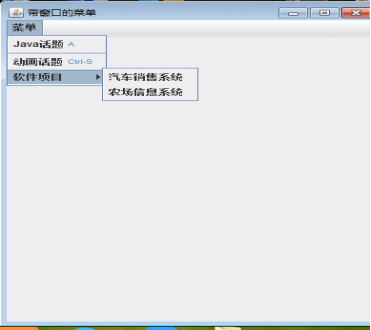
常见组件组合的实例:
import java.awt.FlowLayout;import javax.swing.ButtonGroup;import javax.swing.JButton;import javax.swing.JCheckBox;import javax.swing.JComboBox;import javax.swing.JFrame;import javax.swing.JLabel;import javax.swing.JPasswordField;import javax.swing.JRadioButton;import javax.swing.JScrollPane;import javax.swing.JTextArea;import javax.swing.JTextField;/** 这个里最包含了JavaGUI中的多个组件,*/public class TEST02 extends JFrame {JTextField text;//实例化文本JButton button;//实例化按钮JCheckBox checkBox1, checkBox2, checkBox3;JRadioButton radio1, radio2;//实例化单选按钮ButtonGroup group;//实例化按钮组件JComboBox<Object> comBox;JTextArea area;//定义文本域JPasswordField password;//定义密码框public static void main(String[] args) {TEST02 win = new TEST02();win.setBounds(100, 100, 520, 510);win.setTitle("常用组件");}public TEST02() {init();setVisible(true);setDefaultCloseOperation(JFrame.EXIT_ON_CLOSE);}void init() {setLayout(new FlowLayout()); // 设置布局//定义文本框及其相关参数add(new JLabel("文本框:"));text = new JTextField(10);add(text);//定义按钮及其相关参数add(new JLabel("按钮:"));button = new JButton("确认");add(button);//定义密码框及其相关参数add(new JLabel("密码框:"));password = new JPasswordField(10);add(password);//定义按钮标签及其相关参数add(new JLabel("按钮:"));button = new JButton("确认");add(button);//定义 选择框及其相关参数add(new JLabel("选择框:"));checkBox1 = new JCheckBox("喜欢音乐");checkBox2 = new JCheckBox("喜欢旅游");checkBox3 = new JCheckBox("喜欢篮球");add(checkBox1);add(checkBox2);add(checkBox3);//定义单选按钮及其相关参数add(new JLabel("单选按钮:"));group = new ButtonGroup();radio1 = new JRadioButton("男");radio2 = new JRadioButton("女");group.add(radio1);group.add(radio2);add(radio1);add(radio2);//定义 下拉列表及其相关参数add(new JLabel("下拉列表:"));comBox = new JComboBox<>();comBox.addItem("音乐天地");comBox.addItem("武术天地");comBox.addItem("象棋乐园");add(comBox);//定义文本区及其相关参数add(new JLabel("文本区"));area = new JTextArea(6, 13);// 文本区设置行数和列数add(new JScrollPane(area));}}
运行结果: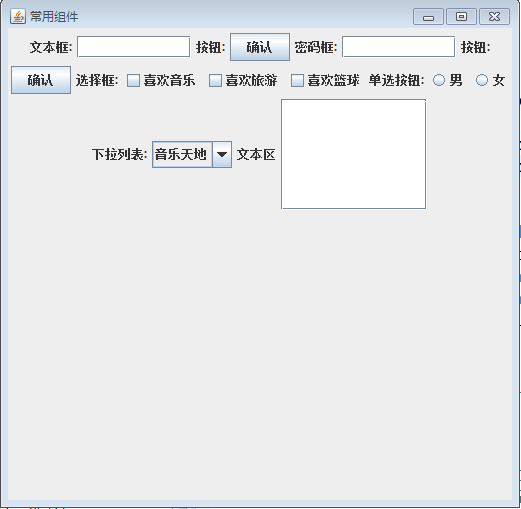
在组件的设计中,树和表格是比较少用的,
- JTree,树。将分层数据显示为树状轮廓的组件
JavaSwing_4.9: JTree(树) - JTable,表格。JTable 是用来显示和编辑常规二维单元表。
JavaSwing_4.8: JTable(表格)
(二)监听器事件
任何支持GUI的操作环境都需要不断地监听按键或者点击鼠标这样的事件,操作环境将这些事件报告给正在运行的程序,如果事件发生,每个程序将决定如何对他们做出反应,当事件发生时,事件源将事件对象传递给注册的监听器对象,监听器对象将利用事件的信息决定如何对事件做出反应。
Java监听器事件主要有事件源,事件监听器和事件组成。
1.事件对象:
一般继承自java.util.EventObject对象,由开发者自行定义.
2.事件源:
就是触发事件的源头,注册监听器对象,并发送事件对象,不同的事件源会触发不同的事件类型.
3.事件监听器:
事件监听器负责监听事件源发出的事件.一个事件监听器通常实现java.util.EventListener这个标识接口.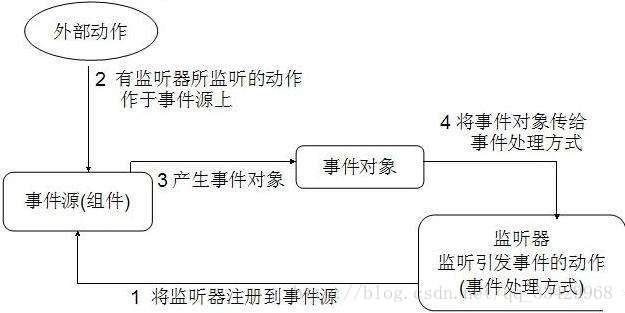
监听器事件的处理流程: 事件源可以注册事件监听器对象,并可以向事件监听器对象发送事件对象.事件发生后,事件源将事件对象发给已经注册的所有事件监听器.
监听器对象随后会根据事件对象内的相应方法响应这个事件.换句话来说,事件监听器监听到事件源的发生以后,执行事件的行为。
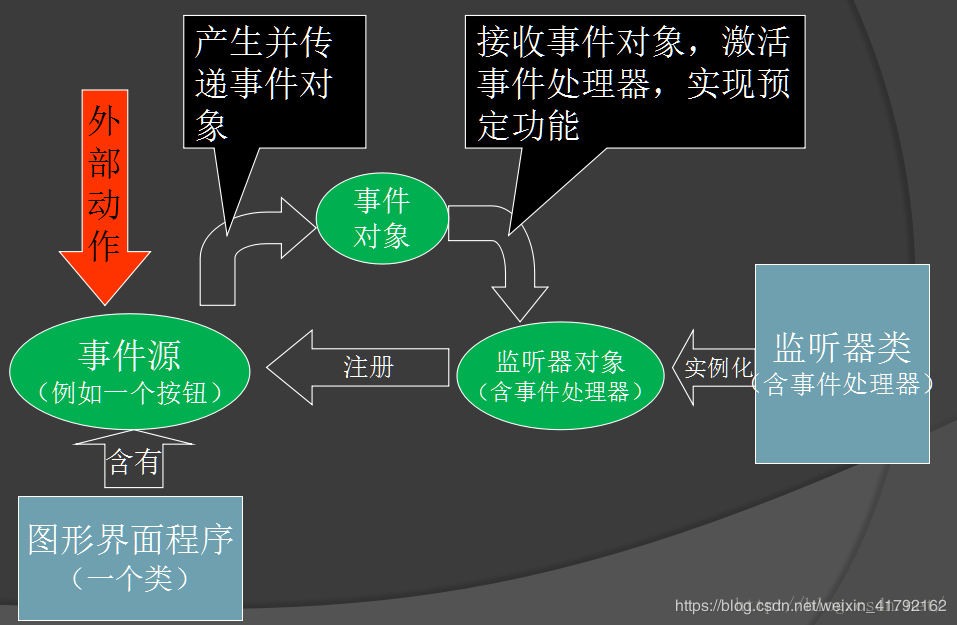
常见的监听器类型有: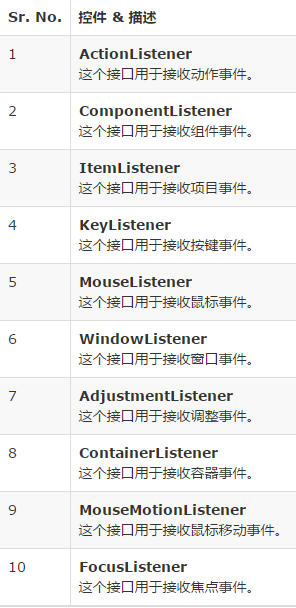
基于鼠标的监听器事件:
import java.awt.*;import java.awt.event.*;import javax.swing.*;/*** 这段程序的作用在于在窗体中加入三个按钮,点击不同的按钮,窗体的颜色会发生变化。*/public class Test01 extends JFrame{private JPanel buttonPanel;private static final int DEFAULT_WIDTH = 300;private static final int DEFAULT_HEIGHT = 200;public static void main(String[] args){EventQueue.invokeLater(new Runnable(){public void run(){//定义窗体Test01 frame = new Test01();frame.setTitle("ButtonTest");frame.setDefaultCloseOperation(JFrame.EXIT_ON_CLOSE);frame.setVisible(true);}});}public Test01(){setSize(DEFAULT_WIDTH, DEFAULT_HEIGHT);// create buttonsJButton yellowButton = new JButton("Yellow");JButton blueButton = new JButton("Blue");JButton redButton = new JButton("Red");buttonPanel = new JPanel();// add buttons to panelbuttonPanel.add(yellowButton);buttonPanel.add(blueButton);buttonPanel.add(redButton);// add panel to frameadd(buttonPanel);// create button actionsColorAction yellowAction = new ColorAction(Color.YELLOW);ColorAction blueAction = new ColorAction(Color.BLUE);ColorAction redAction = new ColorAction(Color.RED);// associate actions with buttonsyellowButton.addActionListener(yellowAction);blueButton.addActionListener(blueAction);redButton.addActionListener(redAction);}/*** An action listener that sets the panel's background color.*/private class ColorAction implements ActionListener{private Color backgroundColor;public ColorAction(Color c){backgroundColor = c;}public void actionPerformed(ActionEvent event){buttonPanel.setBackground(backgroundColor);}}}
运行结果: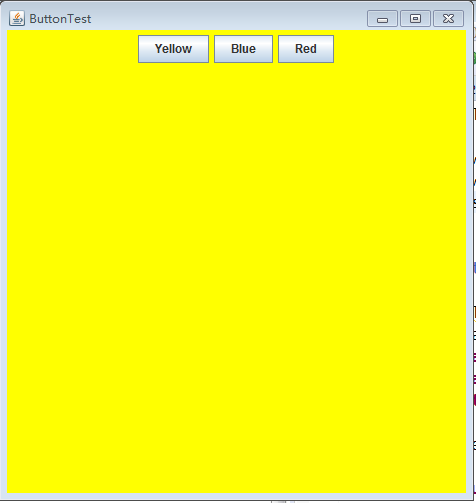
基于鼠标的监听器事件:
import java.awt.*;import java.awt.event.KeyEvent;import java.awt.event.KeyListener;import java.awt.event.MouseEvent;import java.awt.event.MouseListener;import java.awt.event.MouseMotionListener;import javax.swing.*;/**这个程序定义一个窗体,然后窗体监听鼠标事件,当鼠标出现在窗体中时,通过监听鼠标事件*点击窗体,则显示鼠标所在的位置,以及点击次数等**/public class Test01 extends JFrame{My_Panel mp = null;public Test01() {mp = new My_Panel();this.add(mp);// 注册监听this.addMouseListener(mp); // 监听鼠标this.addKeyListener(mp); // 监听键盘this.addMouseMotionListener(mp); // 监听鼠标移动//定义窗体的相关参数this.setSize(300, 300); // 设置框体大小this.setLocation(400,150); //设置框体显示的位置this.setDefaultCloseOperation(JFrame.EXIT_ON_CLOSE); // 设置框体退出this.setVisible(true); // 显示框体}public static void main(String[] args) {Test01 d = new Test01();}}class My_Panel extends JPanel implements MouseListener,KeyListener,MouseMotionListener{public void paint(Graphics g){super.paint(g);}//鼠标点击@Overridepublic void mouseClicked(MouseEvent e) {// TODO Auto-generated method stubSystem.out.println("鼠标点击");System.out.println("鼠标位置 x = "+e.getX()+" y = "+e.getY());System.out.println("鼠标键 = "+e.getButton() + " 点击次数 "+e.getClickCount()); // 输出1是左键,2是中键,3是右键}//鼠标移动到My_Panel@Overridepublic void mouseEntered(MouseEvent e) {// TODO Auto-generated method stub// System.out.println("鼠标移动到My_Panel");}//鼠标离开My_Panel@Overridepublic void mouseExited(MouseEvent e) {// TODO Auto-generated method stub// System.out.println("鼠标离开My_Panel");}//鼠标按下@Overridepublic void mousePressed(MouseEvent e) {// TODO Auto-generated method stub// System.out.println("鼠标按下");}//鼠标松开@Overridepublic void mouseReleased(MouseEvent e) {// TODO Auto-generated method stub// System.out.println("鼠标松开");}//键按下@Overridepublic void keyPressed(KeyEvent e) {// TODO Auto-generated method stubSystem.out.println("键 = "+e.getKeyChar());}//键松开@Overridepublic void keyReleased(KeyEvent e) {// TODO Auto-generated method stub}//键输入@Overridepublic void keyTyped(KeyEvent e) {// TODO Auto-generated method stub}//鼠标按键在组件上按下并拖动时调用@Overridepublic void mouseDragged(MouseEvent e) {// TODO Auto-generated method stub// System.out.println("鼠标按键在组件上按下并拖动时调用");}//鼠标光标移动到组件上但无按键按下时调用@Overridepublic void mouseMoved(MouseEvent e) {// TODO Auto-generated method stub// System.out.println("鼠标光标移动到组件上但无按键按下时调用");}}
运行效果如图:



























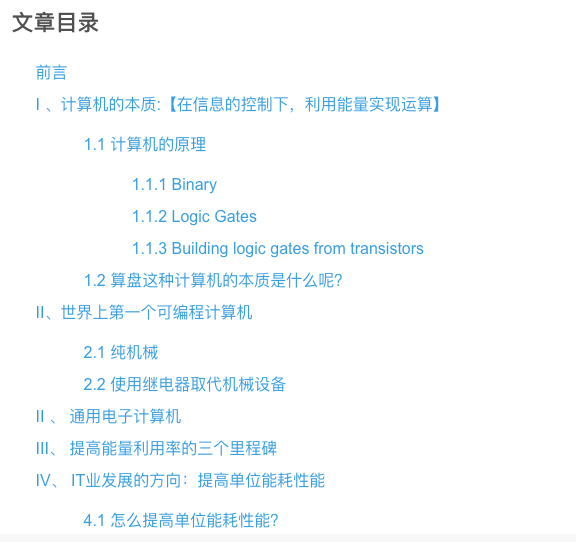
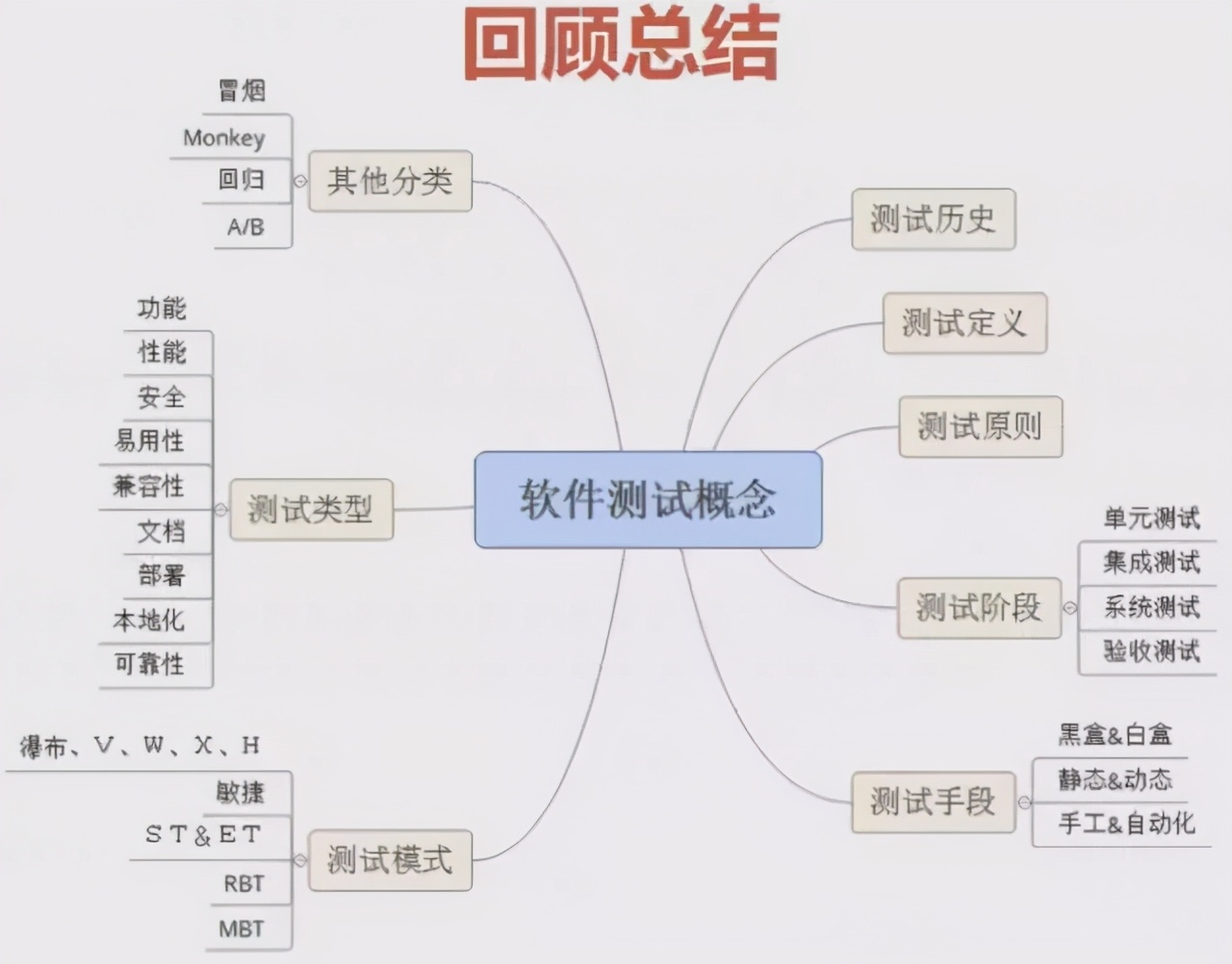

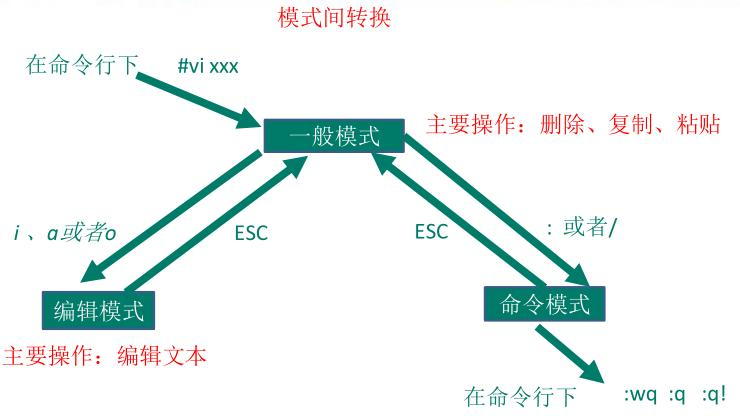
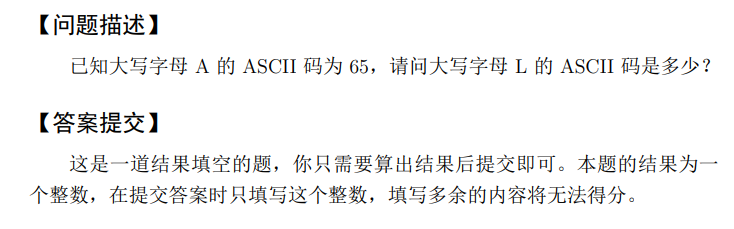
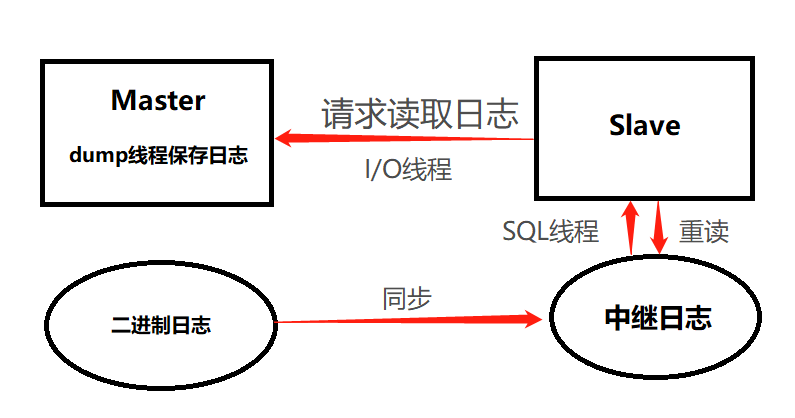



还没有评论,来说两句吧...